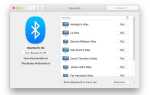Содержание
- 1 Диагностика проблем с аккумулятором Mac
- 2 Как избежать плохой работы аккумулятора
- 3 Откалибровать батарею
- 4 Проверьте на общие неисправности
- 5 Что Apple говорит о времени автономной работы MacBook
- 6 Когда заменить батарею MacBook
- 7 Стоит ли починить или заменить аккумулятор MacBook самостоятельно?
- 8 Могу ли я заменить аккумулятор MacBook?

К сожалению, проблемы с батареями MacBook все же возникают, в том числе MacBook не длится столько времени, сколько он когда-то делал на полном заряде, или MacBook выключается, казалось бы, случайно, даже если батарея указывает на полезный заряд. Здесь мы рассмотрим, как вы можете дать некоторым старым ноутбукам Mac новую жизнь, изучив и заменив их батареи.
Диагностика проблем с аккумулятором Mac
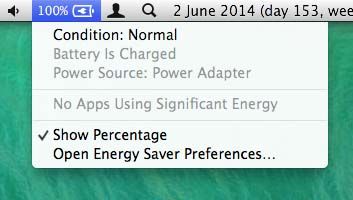
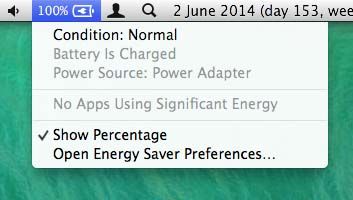
Меню состояния батареи
MacBook постоянно следит за состоянием своей батареи, и для быстрого просмотра текущего состояния удерживайте нажатой клавишу Alt / Option и щелкните значок зарядки батареи в правом верхнем углу рабочего стола рядом с часами. После заголовка «Условие» в верхней части меню вы увидите одно из четырех сообщений о состоянии батареи: «Обычное», «Скоро заменить», «Заменить сейчас» и «Обслуживание батареи».
Должно быть очевидно, что Normal указывает на исправность батареи. Возможно, что удивительно, Replace Soon — это всего лишь предупреждение, а не требование, и ваш MacBook все равно должен работать правильно от батареи, хотя и с заметно более коротким временем автономной работы, чем когда он был новым.
Однако два последних состояния — «Заменить сейчас» и «Аккумуляторная батарея» — указывают на то, что батарея почти разряжена.
Читайте: Как продлить время автономной работы от вашего Mac
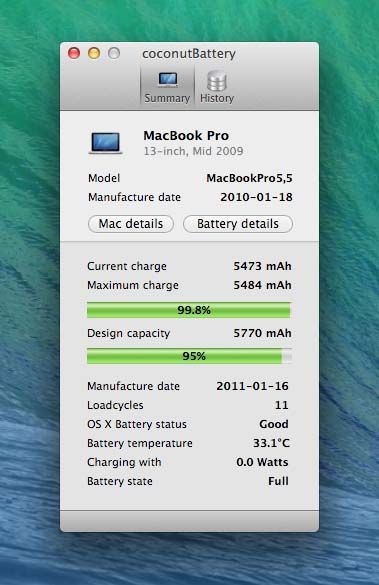
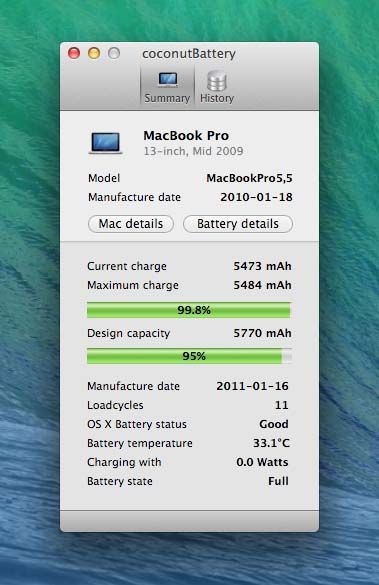
CoconutBattery позволяет вам углубиться в технические детали для получения дополнительной информации
Кроме того, вы можете загружать сторонние приложения для мониторинга батареи, такие как Battery Squeezer, Coconut Battery и Battery Health, для мониторинга и автоматического запуска энергосберегающих приложений, работающих в фоновом режиме. Coconut Battery измеряет максимальный заряд батареи по сравнению с первоначальной емкостью, когда она новая, и даже может сравнить производительность вашей батареи с аналогичными моделями.
Такие приложения, как бесплатный CoconutBattery, позволяют углубиться в технические детали, чтобы получить более подробную информацию. Apple не объясняет, как она генерирует показания состояния батареи, но, вероятно, она определяется путем измерения максимального заряда, который батарея в настоящее время может удерживать, по сравнению с ее первоначальной емкостью, когда она новая. CoconutBattery отобразит обе эти цифры, измеренные в миллиампер-часах (мАч). Например, MacBook Pro, который имел первоначальную емкость 5400 мАч и теперь хранит только 3700 мАч, потерял чуть более 30% своей емкости. Тем не менее, MacBook все равно сообщит, что аккумулятор заряжен на 100%. Это просто не будет длиться так долго, как раньше, и почти наверняка появится сообщение о статусе «Заменить скоро».
Еще одна фигура, которую стоит отметить в CoconutBattery, это фигура Loadcycles, которая также известна как фигура циклов зарядки. Это измеряет, сколько раз 100% заряда батареи было разряжено. Это важно, потому что во время каждого цикла зарядки аккумулятор теряет небольшую часть своей способности удерживать заряд, что приводит к падению емкости с течением времени. Следует отметить, что цикл зарядки не обязательно означает полное истощение сока от полной зарядки. Использование 50% срока службы батареи за один день до подзарядки и использование 50% на следующий день будет означать, что один цикл зарядки был разорван. Таким образом, вы будете использовать циклы зарядки, даже если ваш MacBook в основном подключен к сети, а время работы от батареи составляет всего один или два часа.
Читайте: Какой ноутбук Mac? MacBook Air и MacBook Pro сравнительный обзор
Как избежать плохой работы аккумулятора


Большая плохая производительность батареи — на Mac, iOS и всех других основных настольных и мобильных операционных системах — связана с батареей, которую просят сделать слишком много, и пользователем, который не заботится о ней должным образом.
Некоторые из этих шагов являются основными, такие как затемнение дисплея, отключение Bluetooth-соединений, установка обновлений программного обеспечения, удаление подключенного оборудования и выход из неиспользуемых приложений. Вы можете даже захотеть отключить подсветку клавиатуры устройства (обычно это F5, чтобы выключить, F6, чтобы снова включить), и держать его подальше от высоких температур (MacBook имеет термодатчик, который отключает батарею по соображениям безопасности. если устройство перегревается.)
Другие довольно просты, но менее очевидны. Знаете ли вы, например, что Apple рекомендует регулярно заряжать только до 50%, так как хранение ее на максимальной емкости в течение длительного периода может привести к сокращению срока службы батареи? Или то, что работа батареи последовательно в однозначном процентном соотношении может повредить литий-ионную батарею в долгосрочной перспективе?
Откалибровать батарею
Сделав основы, и, может быть, вы заметили, что мало что изменилось, ваш следующий шаг должен быть откалиброван.
Этот процесс включает в себя зарядку аккумулятора, его разрядку и повторную зарядку. Это может показаться рудиментарным, но это стоит того, особенно если ваша батарея держит около 50% заряда.
Тем не менее, стоит отметить, что Apple заявляет, что новые модели предварительно откалиброваны, поэтому такой подход для них не подойдет. Это также может не работать для аккумуляторов, которые редко превышают 25%, но вы всегда можете попробовать сами.
Apple сообщает на своем веб-сайте: «Время от времени необходимо перекалибровать батарею, чтобы отображать время и процент отображения батареи на экране, а также чтобы батарея работала с максимальной эффективностью».
Проверьте на общие неисправности
Выполнение вышеуказанного может исправить ваши проблемы, но они могут и не иметь — возможно, ваш MacBook содержит ошибку некоторого описания.
Только в прошлом году были такие проблемы, как MagSafe, не заряжавшие MacBook, ошибочное сообщение «Service Battery» в OS X Mavericks, плохое удержание батареи в 13-дюймовом MacBook Pro Retina и предупреждающее сообщение «No battery available» на старых, до цельных, MacBooks.
Вы можете посетить официальные форумы Apple и ознакомиться с руководствами YouTube, чтобы найти исправления других распространенных недостатков.
Если ничего не помогает, сбросьте контроллер System Manager (SMC), который возвращает аппаратные настройки к значениям по умолчанию и в основном видит, как MacBook переоценивает батарею с нуля, устраняя вероятность того, что устройство имеет неправильное состояние, подобное приведенным выше.
Еще одна ошибка, которую многие допускают, это то, что они постоянно оставляют свой MacBook подключенным к столу. Если вы оставите ноутбук подключенным к сети все время, это приведет к разрядке аккумулятора. Для этого есть несколько причин, но самая большая из них, которую следует избегать, заключается в том, что перегрев, вызванный постоянным подключением, повредит аккумулятор.
Что Apple говорит о времени автономной работы MacBook
Apple утверждает, что ее линейка MacBook сохраняет 80% своей емкости зарядки после 1000 циклов зарядки, и это имело место в большинстве моделей с 2009 года. После этого Apple считает, что батарея «расходуется», и с этого момента вы можете начать замечать проблемы, если не предупреждения о состоянии батареи.
Если ваш MacBook все еще находится на гарантии (или покрывается AppleCare), и у вас возникают проблемы, когда количество циклов значительно ниже 1000, вам следует записаться на прием к гению Apple, поскольку батарея может иметь производственный дефект. Обратите внимание, что индикатор заряда, который может застрять в пределах 93-99% заряда, не является неисправностью. Так работают батареи MacBook.
Хранение полностью заряженного MacBook в течение длительного периода времени без использования может навсегда снизить общую зарядную емкость. Хранение полностью разряженного MacBook может привести к тому, что Apple называет состоянием глубокой разрядки, что может сделать невозможным заряд батареи в будущем. Чтобы избежать любой ситуации, попробуйте сохранить ваш MacBook заряженным на 50% и выключить его перед сохранением, а не переводить в спящий режим.
Читайте: Как обновить старый Mac — Создайте FrankenMac!
Когда заменить батарею MacBook
Перед покупкой запасной батареи вы можете сбросить настройки контроллера системы (SMC). Это возвращает аппаратные настройки к значениям по умолчанию и заставляет ваш MacBook заново оценить аккумулятор с нуля. Это устраняет риск неверного статуса.
Apple предлагает услугу замены батареи для большинства последних моделей MacBook, и цены на нее приемлемы, но запасные батареи можно приобрести у ряда сторонних производителей, если вы хотите сэкономить, выполнив это самостоятельно. Обязательно приобретайте только оригинальные компоненты Apple, поскольку неисправные батареи могут взорваться или загореться. К сожалению, самым достоверным показателем качества является цена, а оригинальные запчасти обычно самые дорогие.
Возможность замены аккумулятора пользователем зависит от того, когда он был изготовлен, и вам больше повезет, если ваш MacBook будет старше. Например, в ранних версиях Intel MacBook, таких как белая или черная гамма, использовались батареи, которые можно было заменить, просто повернув четко маркированный винт в нижней части устройства (обычно для этой цели можно использовать монету) или выпуская уловы.
К сожалению, из-за большей части алюминиевого «цельного» MacBook, включая MacBook Pro, Apple отказалась от возможности замены батареи пользователем. Это по-прежнему возможно, хотя включает в себя снятие нижней панели MacBook, затем откручивание крепежа аккумулятора и отсоединение кабеля от материнской платы. Для тех, кто когда-либо углублялся в ПК, это не сложно, но это не задача для начинающих, и, вероятно, потребуется специальная отвертка pentalobe или двухстворчатая, в зависимости от модели MacBook. Популярный сайт iFixIt не только предоставляет бесплатные руководства по замене батарей для большинства моделей MacBook, но также продает необходимые инструменты и детали.
Во всех моделях MacBook Air с батареями трудно обращаться после их извлечения, поскольку элементы не заключены в жесткий пластик, как в более ранних моделях MacBook. Поэтому замена пользователя не рекомендуется. Кроме того, с 13 и 15-дюймовым MacBook Pro на базе Retina, начиная с 2012 года, Apple начала приклеивать батареи на место, что усложняет и усложняет их удаление из-за риска прокола или разрыва, в этом случае батарея может взорваться или разрядиться. вредные пары
Читайте: я могу получить новую батарею для моего MacBook?
Стоит ли починить или заменить аккумулятор MacBook самостоятельно?
Если, выполнив калибровку и другие тесты, улучшения не происходит, на самом деле есть два-три варианта. Платите кому-то, скорее всего, Apple или авторизованному поставщику услуг, чтобы заменить батарею с ценами, повышающимися от £ 110. В качестве альтернативы, вы можете попытаться починить аккумулятор в вашем MacBook самостоятельно.
Это возможно даже на более новых (после 2009 года) MacBook Air, которые имеют цельный дизайн, в котором припаяна батарея. И, что еще лучше, он, возможно, дешевле и быстрее, чем брать его с Apple.
Стоит помнить, что этот вариант действительно стоит рассмотреть только на старых моделях, на которые не распространяется гарантия. Годовая гарантия Apple включает покрытие замены для неисправной батареи, и компания также предоставляет услугу замены батареи. Вы можете расширить крышку, предназначенную для неисправных батарей, сняв AppleCare Protection при покупке машины.
Однако, если вы все еще хотите пойти по пути самоделки, сначала вам нужно будет получить аккумулятор от Amazon, eBay или где-то еще — и это также потребует, чтобы вы точно знали, какая у вас модель, чтобы убедиться, что вы покупаете совместимую батарею. ,


Чтобы идентифицировать свой MacBook, вы должны найти серийный номер MacBook в окне «Об этом Mac».
С технической точки зрения вам понадобится стандартная отвертка Philips, пластиковый инструмент Spudger (3 фунта на Amazon), отвертка Y1 Tr-wing (около 1 фунта) и доступ к веб-браузеру для перехода к веб-учебникам iFixit или EveryMac. Вы можете найти «Комплект для замены батареи для MacBook Unibody» онлайн примерно за 10 фунтов стерлингов.
Большинство однотонных MacBook довольно схожи, их нужно удалить до девятнадцати винтов (для некоторых из них потребуется трехстворчатая отвертка Y1). Вы должны снять нижний регистр с MacBook, а затем использовать плоский конец spudger, чтобы извлечь аккумулятор из платы логики, прежде чем заменить старую батарею новой моделью. Убедитесь, что компьютер выключен и MagSafe отключен.
Подержанные аккумуляторы для 13-дюймового MacBook Pro начинаются с 50 фунтов стерлингов на eBay, но не забывайте о подделках.
Обратите внимание, что новый Retina MacBook Air может появиться в ближайшее время, читайте больше здесь: 12in Retina MacBook Air слухи о дате выхода
Могу ли я заменить аккумулятор MacBook?
В приведенной ниже таблице указана возможность замены батареи MacBook. Обратите внимание, что модели Unibody классно созданы из единого куска алюминия, в отличие от моделей из пластика или отдельных алюминиевых компонентов. Чтобы узнать модель вашего MacBook, откройте меню Apple, затем «Об этом Mac». В появившемся окне нажмите кнопку «Дополнительная информация».
модель | подробности |
MacBook (белый / черный) | Возможность замены пользователем с помощью винта на нижней стороне MacBook |
MacBook Unibody (A1278) | Пользователь может быть заменен нажатием защелки на нижней стороне устройства |
MacBook Unibody более поздняя модель (A1342) | Не подлежит замене пользователем без снятия нижней панели MacBook, извлечения разъема аккумулятора и отвинчивания крепления аккумулятора |
MacBook Pro Unibody 13 дюймов (все) | Не подлежит замене пользователем без снятия нижней панели, снятия разъема аккумулятора и отвинчивания крепления аккумулятора |
MacBook Pro 15-дюймовый не-Unibody Core Duo / Core 2 Duo | Возможность замены пользователем путем отпускания защелок на нижней стороне блока |
MacBook Pro Unibody 15 дюймов (конец 2008 — начало 2009) | Пользователь может быть заменен нажатием защелки на нижней стороне устройства |
MacBook Pro Unibody 15 дюймов | Не подлежит замене пользователем без снятия нижней панели, снятия разъема аккумулятора и отвинчивания крепления аккумулятора |
MacBook Pro без Unibody 17 дюймов | Возможность замены пользователем путем отпускания защелок на нижней стороне блока |
MacBook Pro Unibody 17 дюймов | Не подлежит замене пользователем без снятия нижней панели, снятия разъема аккумулятора и отвинчивания крепления аккумулятора |
MacBook Pro Retina (13 и 15 дюймов) | Не заменяемый пользователем |
MacBook Air (11 и 13 дюймов) | Не подлежит замене пользователем без снятия нижней панели, снятия разъема аккумулятора и отвинчивания фиксаторов аккумулятора. Примечание. Аккумуляторы MacBook Air опасны из-за того, что аккумуляторные элементы в значительной степени не защищены, которые не следует сжимать или сгибать |